VEGAS Stream yazılımı, canlı yayınlarınızı optimize etmek için etkileyici bir araçtır. Temel işlevlerin ötesine geçer ve profesyonel ve çekici yayınlar oluşturmanız için birçok olanak sunar. VEGAS Pro 19 ile zaten tanıdık veya yeni başlıyorsanız, bu kılavuz, VEGAS Stream uygulamasından en iyi şekilde faydalanmanıza yardımcı olacaktır.
En Önemli Bulgular
- VEGAS Stream, OBS Studio'ya karşı güçlü bir alternatif olup VEGAS Pro 19 ile kullanım için optimize edilmiştir.
- Yazılım, kolay kullanımlı grafikler ve geçişler içerir ve kolayca özelleştirilebilir.
- Özelleştirilebilir ses ve video seçenekleri sayesinde yayınınızı kişiselleştirebilir ve optimize edebilirsiniz.
- Birleştirici dışa aktarma işlevi, kayıtlarınızı doğrudan VEGAS Pro'da düzenlemenize olanak tanır.
Adım Adım Kılavuz
Kullanıcı Arayüzü Genel Bakışı
VEGAS Stream uygulamasını açtığınızda, sade bir kullanıcı arayüzü karşınıza çıkar. Yazılımdan en iyi şekilde faydalanmak için tüm alanları özelleştirebilir ve kullanabilirsiniz. Tek tek alanların boyutlarını küçültme veya büyütme seçenekleri ile tüm işlevleri hızlıca görebilirsiniz.
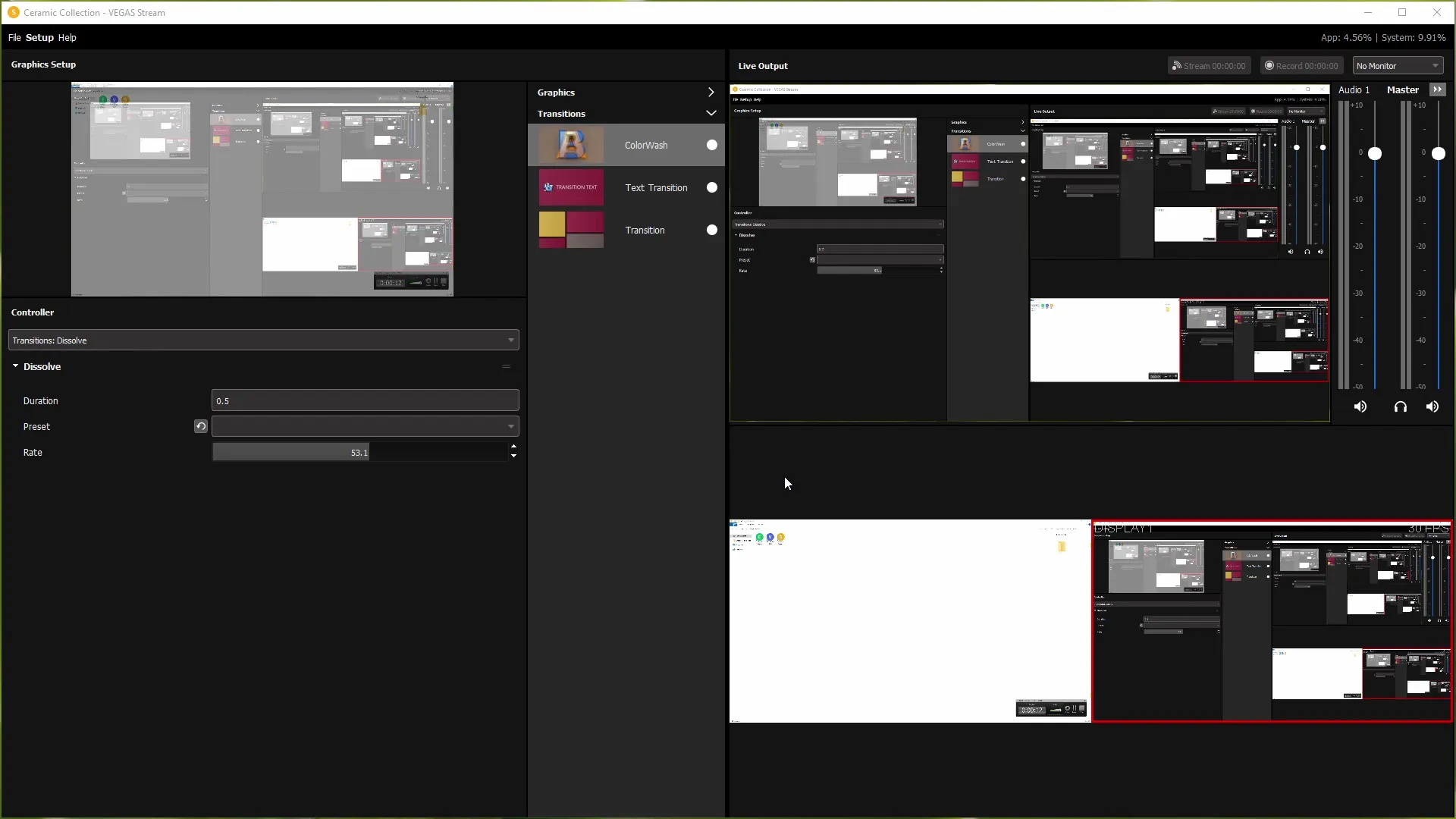
Önizleme Panelini Kullanma
Kullanıcı arayüzünün sol tarafında önizleme panelini bulabilirsiniz. Burada yayınlarınızın farklı bölümlerini değiştirip özelleştirebilirsiniz. Örneğin resimleri ve kaynakları değiştirebilir veya görüntü ayarlarını isteğinize göre düzenleyebilirsiniz.
Grafikler ve Geçişler Seçme
Kullanıcı arayüzünün orta sütununda grafikler ve geçişler arasından seçim yapabilirsiniz. VEGAS Stream, VEGAS Pro'ya zaten dahil edilmiş olan bir dizi hazır grafik sunar. Kendi grafiklerinizi oluşturabilir ve yayınlarınıza ekleyebilirsiniz. Bu size mükemmel bir görünüm oluşturma imkanı sağlar.
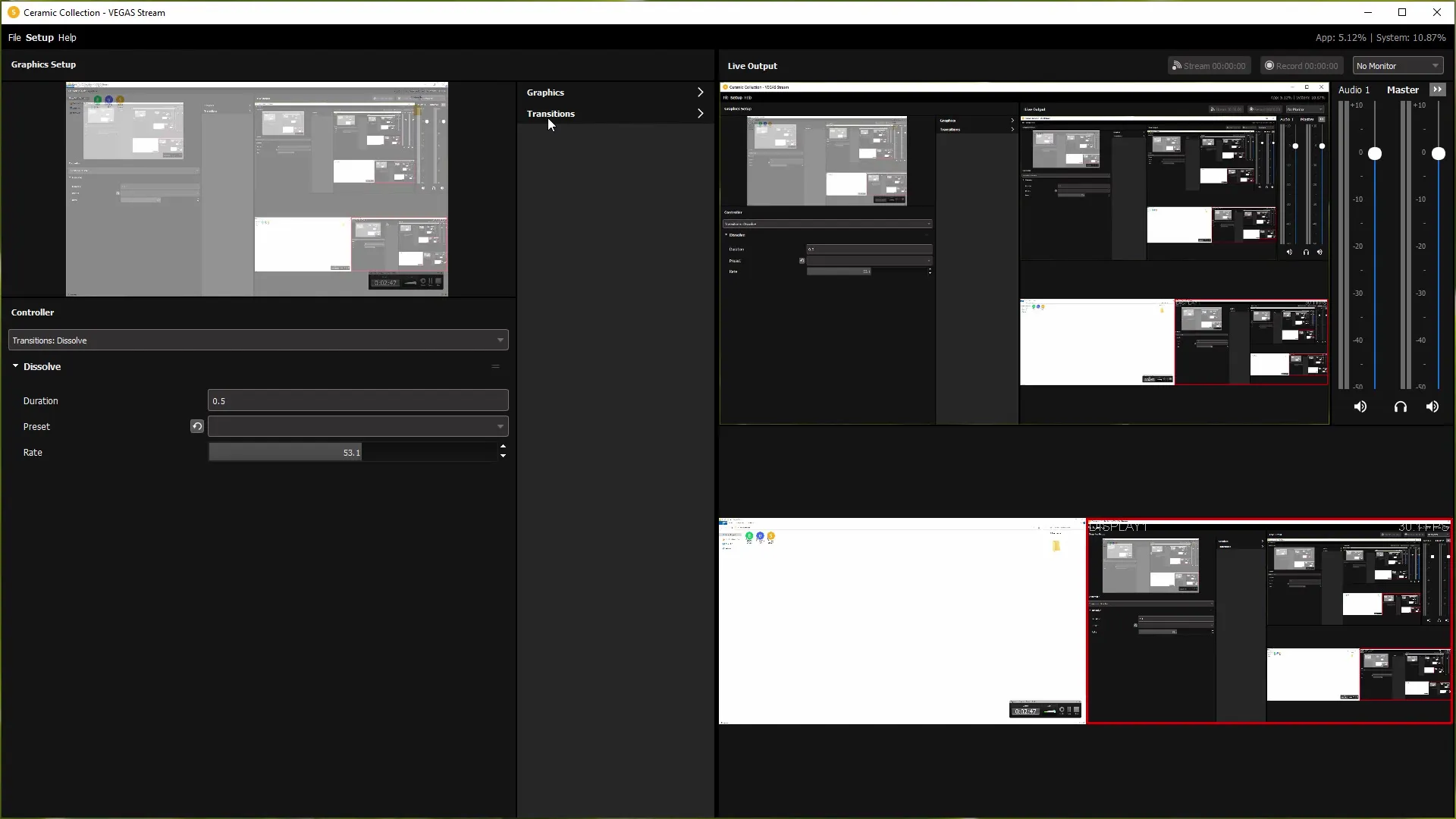
Grafikleri Özelleştirme ve Seçme
Grafikler eklemek veya özelleştirmek için istediğiniz seçeneğe, örneğin "Alt Üst Başlık" seçeneğine tıklayarak metni ve resimleri burada doğrudan düzenleyebilirsiniz, böylece canlı çıktıda hemen görünürler. Bu, yayın sırasında görsel unsurlarınızı dinamik olarak kontrol etmenizi ve ayarlamanızı sağlar.
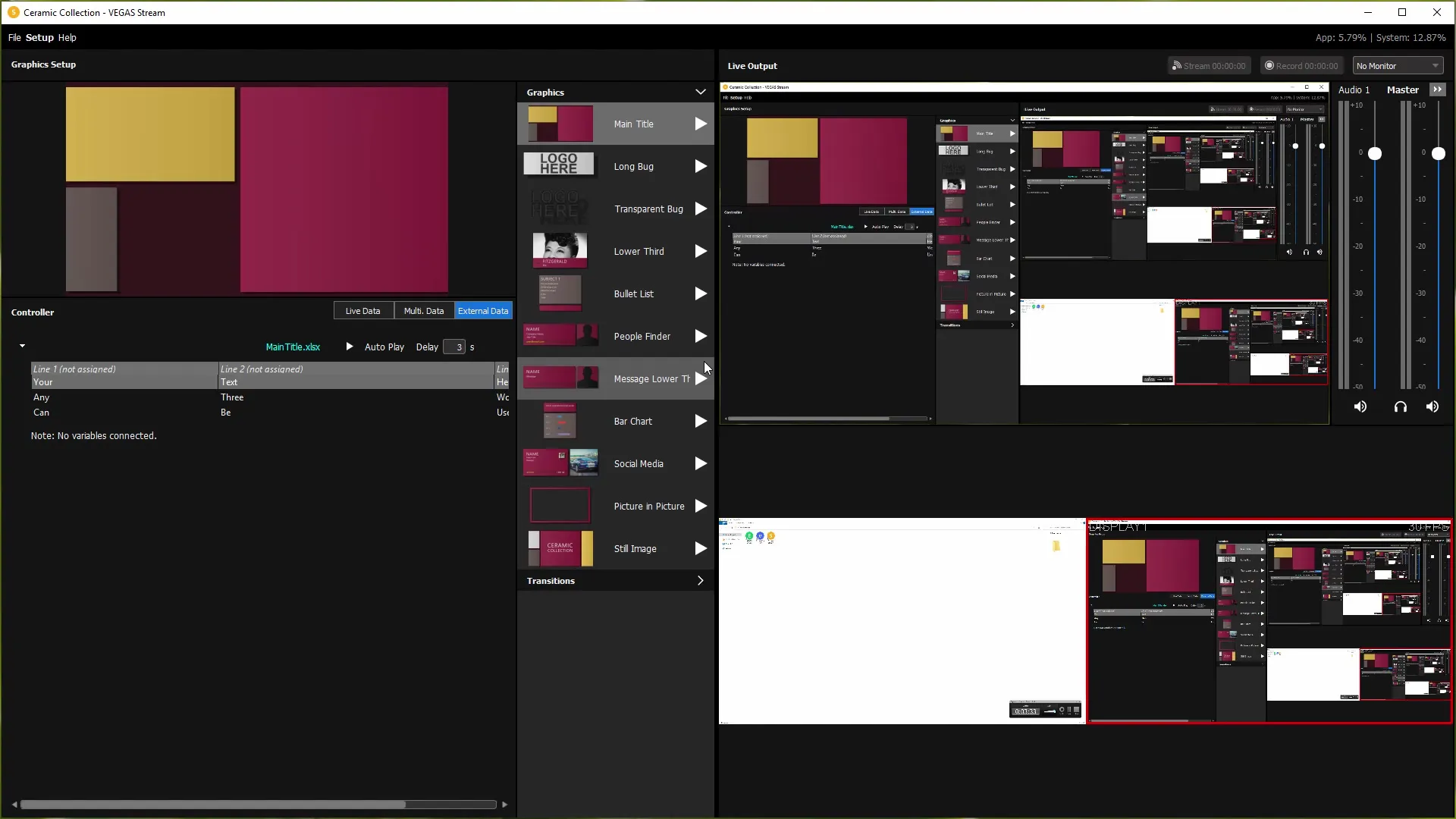
Geçişler Ekleme
Geçişlerin eklenmesi de oldukça kolaydır. Farklı geçiş efektlerini uygulamak için orta sütunda "Geçişler" seçeneğini seçin. Hazır tanımlı geçişler arasından seçim yapabileceğinizi göreceksiniz ki, bu yayınınızı profesyonelleştirecek ve güçlendirecektir.
Ses Ayarını Yapılandırma
Etkili bir yayın için iyi bir ses ayarına da ihtiyaç vardır. Ses seçeneklerine giderek giriş ve çıkış seviyelerini ayarlayabilirsiniz. Mikrofon seviyesi ve kulaklık sesini de ayarlayarak sesin açık ve net olmasını sağlayabilirsiniz.
Yayın Servisini Seçme
Yayın servisinin seçilmesi önemli bir adımdır. VEGAS Stream, Twitch, YouTube ve Facebook gibi popüler platformları destekler. Başlamak için istenilen servise giriş yapmanız ve yayın anahtarını girmeniz yeterlidir.
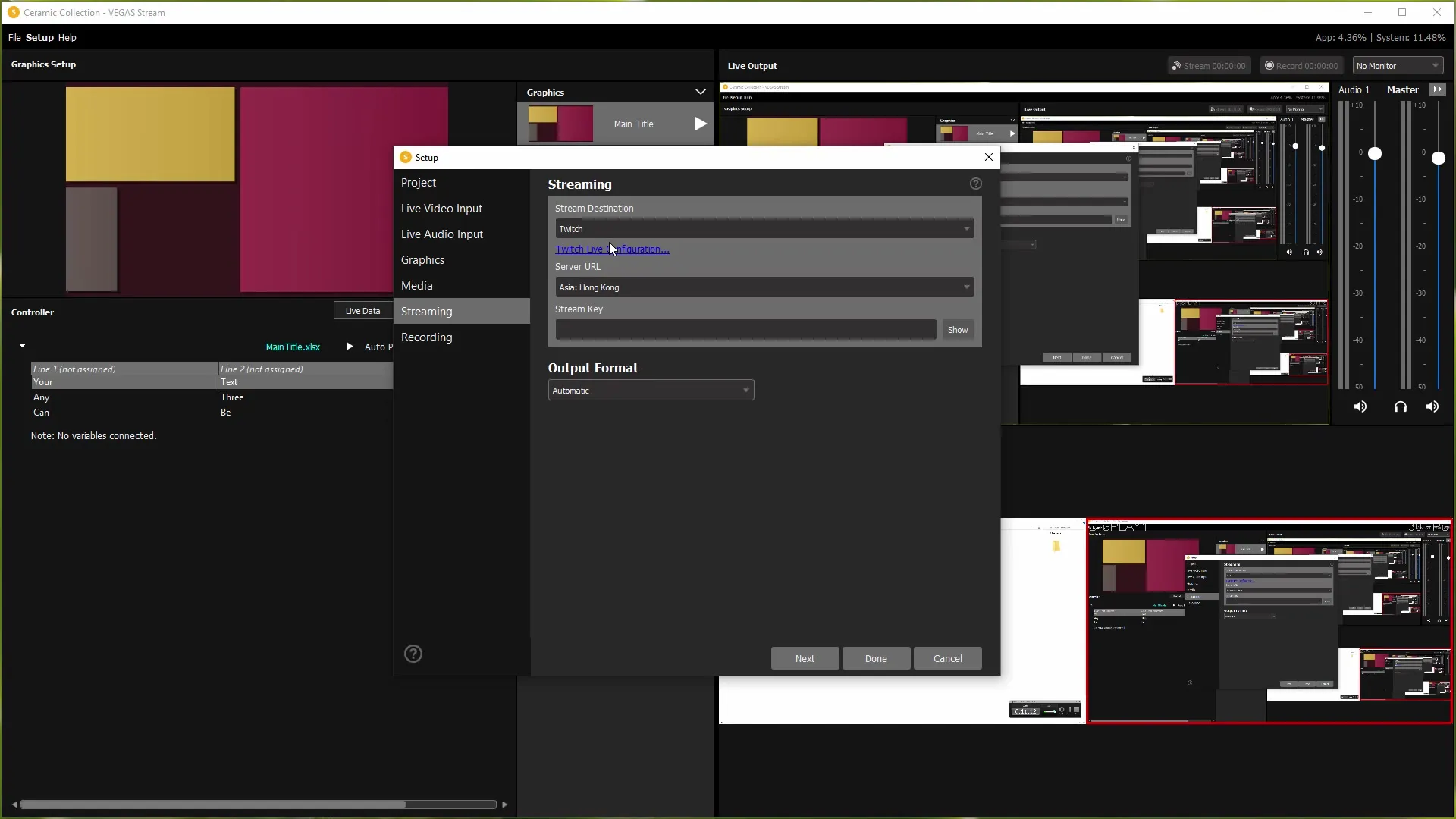
Kalite Seviyelerini Ayarlama
Yayınınızın kalitesini optimize etmek için iletim ayarlarını ayarlayabilirsiniz. Standart veya Full-HD yayın yapıp yapmadığınıza göre, kalite için bit hızı önemli bir faktördür. Kesintileri önlemek için yayın kalitesi ile mevcut yükleme bant genişliği arasında denge sağlamak önemlidir.
Proje Kaydetme ve Geri Yükleme
VEGAS Stream'deki ayarlarınızı yapılandırdıktan sonra, projeyi kaydetmek mantıklı olacaktır. Bu, bir sonraki seferde ayarlarınıza doğrudan erişmenizi ve her şeyi yeniden yapılandırmak zorunda kalmadan devam etmenizi sağlar. Projeyi kolayca kaydetmeyi ve yönetmeyi sağlayan bir seçeneğiniz bulunmaktadır.
Kayıt oluştur ve dışa aktar
VEGAS Pro'da doğrudan bir dışa aktarma işlevi, kayıtlarınızı VEGAS Pro ortamına sorunsuz bir şekilde aktarmanıza olanak tanır. Bu işlev sayesinde ek adımlar atmaksızın akışlarınızı profesyonelce kesebilir ve ayarlayabilir, kolayca devam edebilirsiniz.
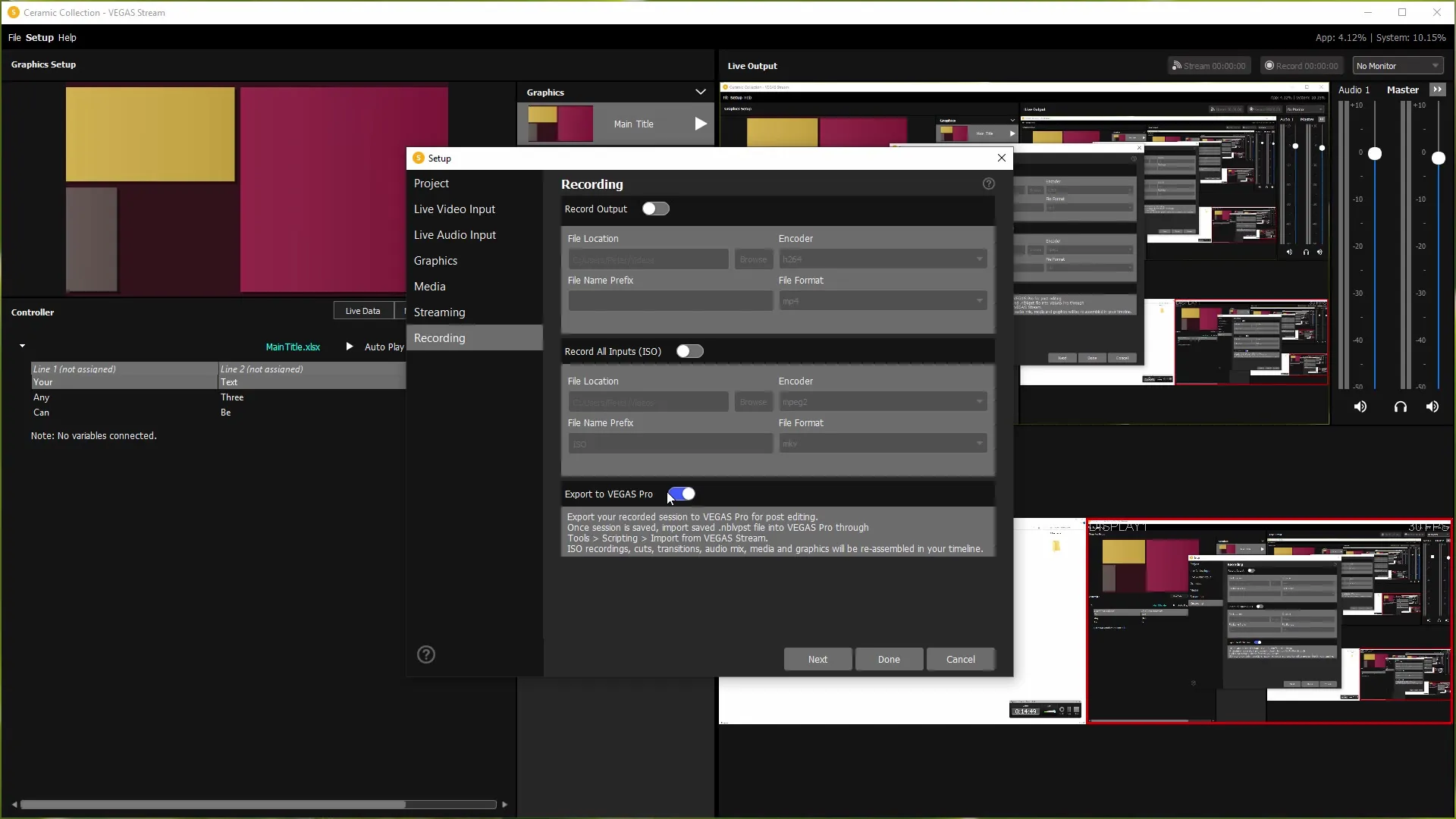
Özet
VEGAS Stream Uygulaması, hem canlı yayın yapma hem de yayınınızı profesyonel bir şekilde düzenleme olanağı sunan çok yönlü bir platformdur. Kullanıcı dostu grafikler, yaratıcı olarak özelleştirilebilen geçişler, hassas ses ayarları ve VEGAS Pro'da sorunsuz bir dışa aktarma işlevi ile canlı akışınızı bir üst seviyeye taşımak için gereken her şeyi elde edersiniz. Bu yazılım, yayıncılık dünyasında güvenilir bir araç olarak yer edinmiş ve yaratıcı ve etkili bir şekilde çalışmanızı sağlayacak gerekli işlevleri sunar.


